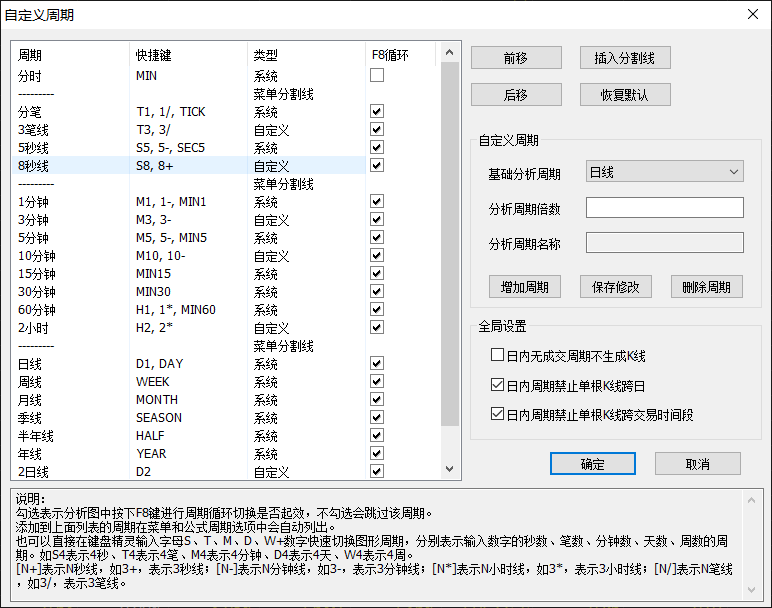
自定义周期能够以秒线、5秒线、分笔、1分钟、5分钟、60分钟、日线作为基础数据周期,可以任意设定倍数,形成新的任意周期。比如:以日线为基础,倍数为2,就形成2日的数据周期;以1分钟为基础,倍数为3,就形成3分钟的数据周期。
用户可以自由将自定义周期加入菜单、设置菜单的分割线、移动位置。
勾选表示分析图中按下F8键进行周期循环切换是否起效,不勾选会跳过该周期。
添加到上面列表的周期在菜单和公式周期选项中会自动列出。
也可以直接在键盘精灵输入字母S、T、M、D、W+数字快速切换图形周期,分别表示输入数字的秒数、笔数、分钟数、天数、周数的周期。如S4表示4秒、T4表示4笔、M4表示4分钟、D4表示4天、W4表示4周。
[N+]表示N秒线,如3+,表示3秒线;[N-]表示N分钟线,如3-,表示3分钟线;[N*]表示N小时线,如3*,表示3小时线;[N/]表示N笔线,如3/,表示3笔线。
常用于在小键盘中方便用户快速进行周期切换。
以下3个选项是全局设置,对整个系统有效:
日内无成交周期不生成K线
日内周期禁止单根K线跨日
日内周期禁止单根K线跨交易时间段
见下图为自定义周期生产的周期菜单。
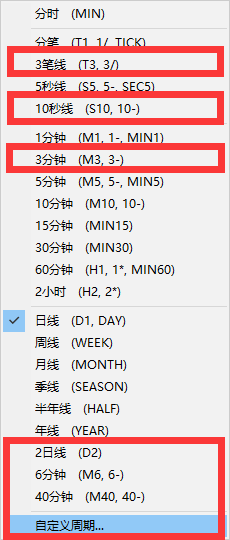
条件选股是证券软件的传统功能之一。根据指定公式选出符合条件的个股,如果勾选了历史阶段选股,将列出指定时间区间内所有的信号点;否则只会选出最新时间点的符合条件的个股。
使用入口:主菜单“策略”-“条件选股”。
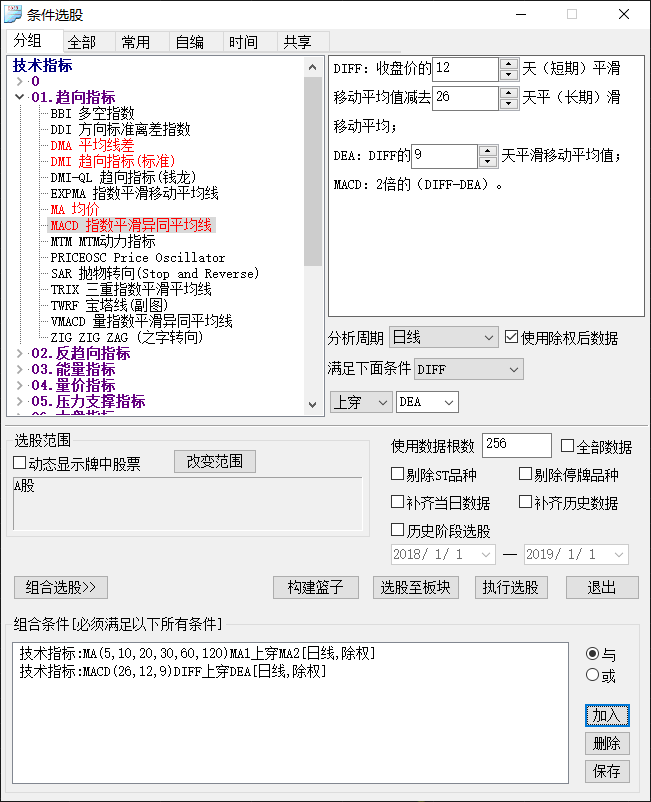
点击组合选股按钮,可以将多个公式条件加入列表,按与或者或的关系符合多个条件的个股。
构建篮子按钮能将选股结果导出到篮子文件,用篮子文件导入PB系统进行下单交易。
如果执行选股不是指定至板块,那么默认将加入“板块”-“系统”-“条件选股板块”,见下图:
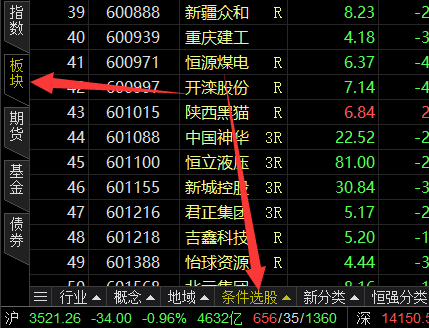
选股在本地执行,所以需要在本地要保证数据完整。可使用“数据下载”提前下载选股所需数据。
条件预警也是证券软件的传统功能之一。在盘中根据实时行情,按指定公式达到条件后在列表显示预警或者发出声音。
可以设定多个预警条件,并同时执行预警。每个预警条件也可以监控多个品种。
相对于传统的条件预警功能,易得进行了大量的优化和改进。易得程序化的条件预警运算速度更快,数据计算更精准,并能精确控制预警公式的执行频率。
更重要的是,易得程序化支持预警信号的实时导出。可以将预警信号实时导出到文件,也可以通过进程间通讯实时导出到用户编写的程序。有一定编程能力的用户可以据此对预警结果进行更深层次的扩展应用。
使用入口:主菜单“策略”-“条件预警”。

使用条件预警需要先往预警条件区新增预警条件,然后才可以启动进行预警监控。预警结果将展示在预警结果区。
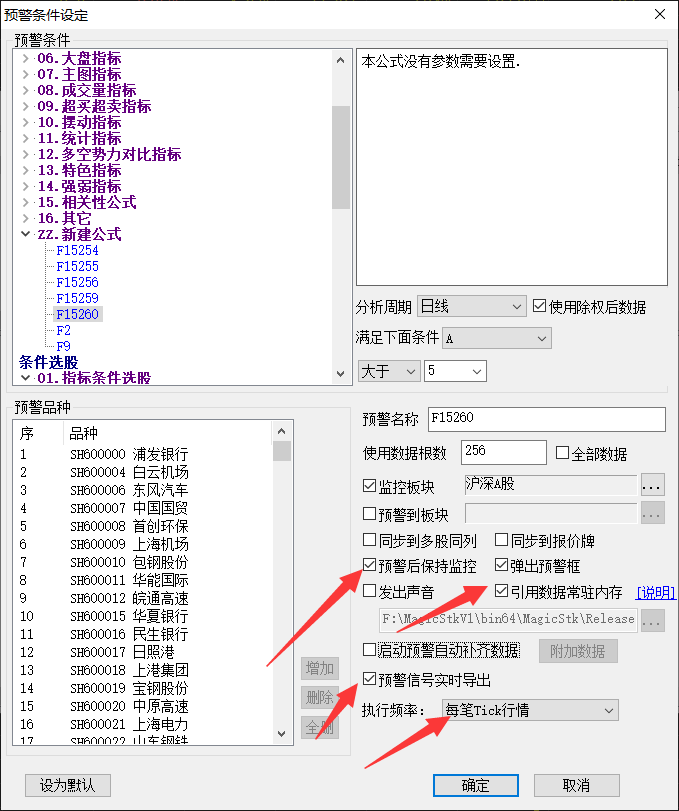
预警条件设置指定了预警的公式条件、运行周期、预警品种板块,大部分设置根据字面意思都很容易理解。重点介绍一下下面几个设置。
预警后保持监控:如果不勾选在该品种第一次产生预警信号后,不再对该品种进行监控。勾选则会一直监控,每次实时行情产生了预警信号都会发出预警。
引用数据常驻内存:公式中对于StkIndi、StkIndi2、单引号实现的引用函数,引用的数据在整个运算周期常驻内存不释放。常驻内存会提升运行速度,但也会占用更多内存。如果监控的品种数量过多,大量引用跨周期跨品种数据,常驻内存可能会消耗大量内存,造成系统内存不足。该选项作用等同于函数RefDataKeepMem。如果出现因大量引用数据耗尽内存,可去掉该选项,引用数据用完即释放。常驻内存就快,不常驻就占内存少,使用者自己根据实际情况衡量。
执行频率:有每笔Tick行情、走完整根K线、新生成K线、固定时间间隔四种。在图表程序化交易有专门章节详细介绍,使用者必须先了解执行频率的运行机理才能使用好预警。
启动预警自动补齐数据:预警的运行需要确保本地数据齐全,这里可以方便用户在预警前自动下载补齐所需的数据。当然用户也可以通过数据下载功能手工补全数据。
预警信号实时导出是易得程序化的一大创新,支持实时导出文件和实时进程间通讯导出,为具有一定编程能力的用户提供了更宽阔的应用空间。
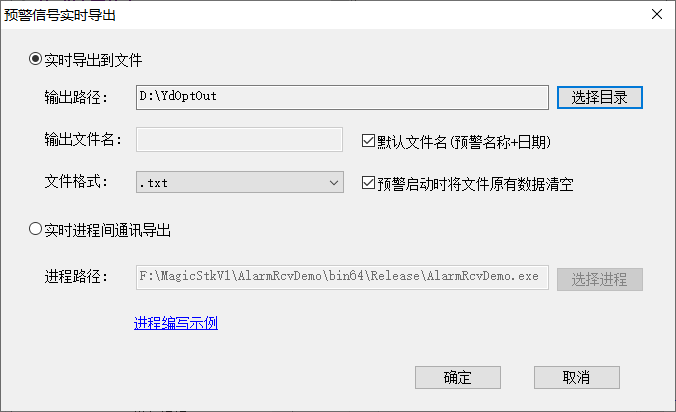
文件导出结果:
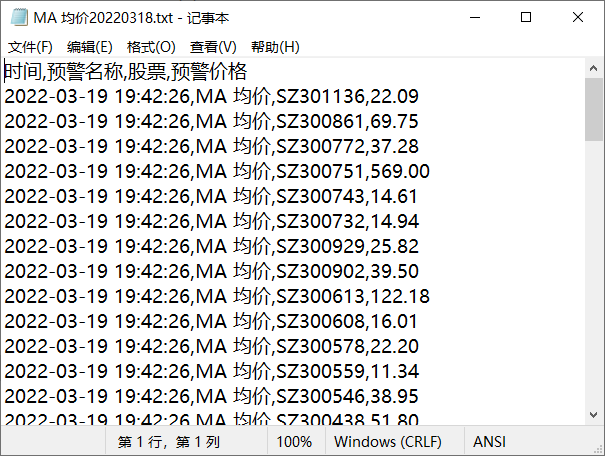
进程间通讯导出结果:
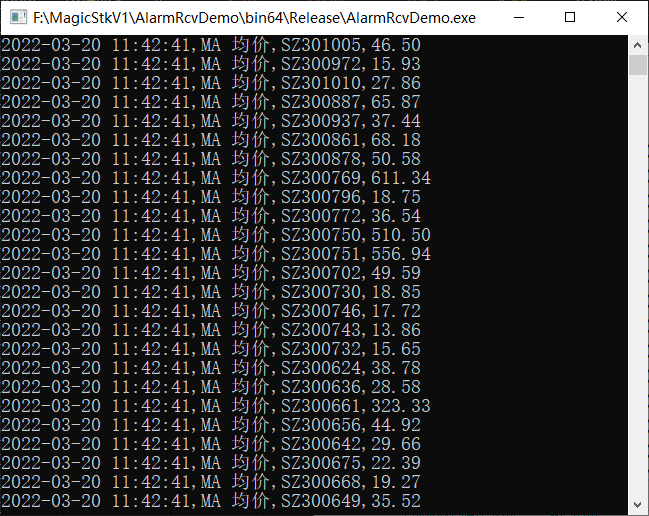
进程间通讯的程序的编写,用户可以参考安装目录下的AlarmRcvDemo.rar的示例程序,只要稍作修改就能将预警结果应用到自己的实战场景中。
需要指出的是,如果您使用的是易得64位版本,您的进程间通讯接收程序也必须编译成64位;如果您使用的是易得32位版本,您的进程间通讯接收程序也必须编译成32位。
动态显示牌是证券软件的基础功能,展示了品种的行情报价、统计数据等各种信息。易得程序化的动态显示牌功能非常强大,高度的自定义风格使得操作非常简洁易用。
易得动态显示牌默认的菜单层级分成左侧的主分类,下侧的子分类两个层级。在选择了左侧的主分类后,下侧自动切换到主分类所属的子分类。
动态显示牌的上侧是显示项目列的模板选择区,用户可以自定义列模板,对不同品种类型显示不同的项目列。
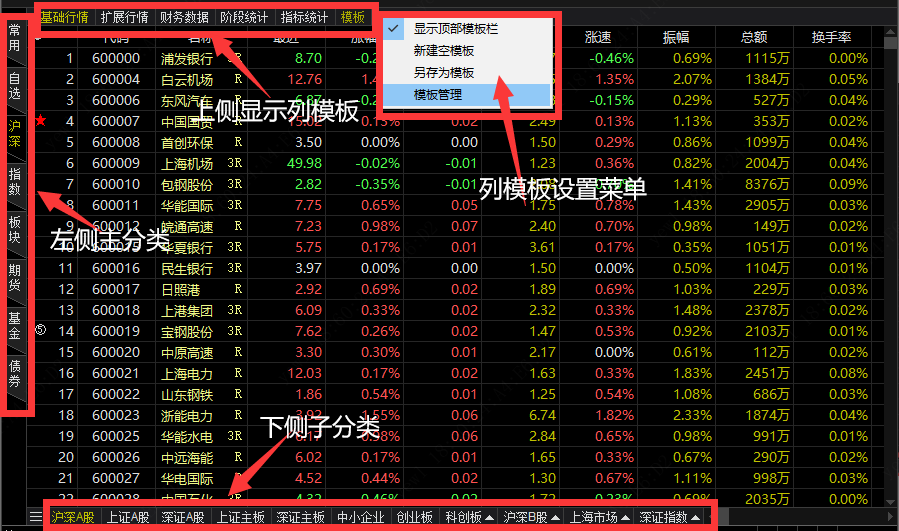
在上侧的列模板设置菜单,我们可以新建、另存模板,对模板进行管理。列表模板管理对话框中可以管理各个模板,设定不同类别品种显示不同的数据项目。比如股票类型的品种展示什么列,期货类型的品种展示什么列。
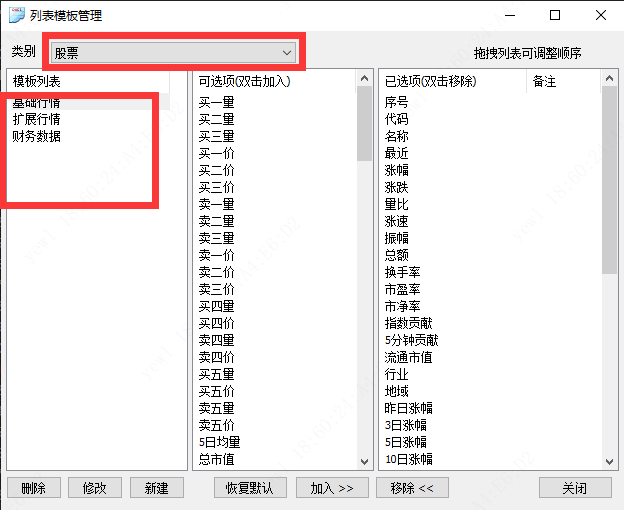
动态显示牌的主操作菜单位于左下角。见下图,主操作菜单中显示有导航栏模式、浮动菜单模式、普通模式三种层级模式可供选择。上面我们介绍的是默认的导航栏模式风格,用户可以自己体验其他两种模式的风格。
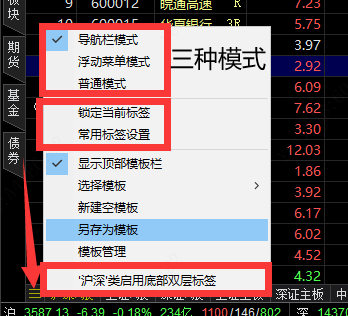
锁定当前标签,勾选后下侧的子分类区将消失,当前页面的子分类就不能切换。这个设置在自定义版面中设置了动态显示牌时很实用,此自定义版面的该子图就锁定这个分类。
常用标签设置,可以设定左侧主分类第一个“常用”标签的内容,用户可以将自己常用的板块分类加入这里,方便自己使用。我们在系统设置章节会详细介绍。显示牌右侧菜单的“当前页面加入常用标签”可以快速将显示的板块页加入常用,已在常用的时候这个菜单按钮将变成删除。见下图。

显示顶部模板栏,可以设置是否隐藏顶部模板栏,再次点击切换成显示。
主分类启用底部双层标签,勾选可以个性化下侧子分类是否显示成双层。
比如:在期货主分类下,不显示双层中金所下面的品种将按菜单列出,见下图。
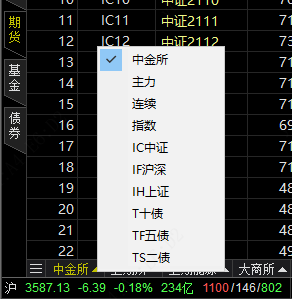
显示双层中金所下面的品种将按双层平铺显示,见下图。
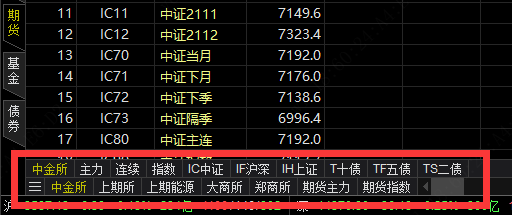
在列栏目的抬头区,点击右键可以出现列选择项菜单,我们也可以在这里直接设置点击列的显示项目。

阶段统计、公式指标、自定义数据菜单按钮可以设置统计项、公式指标结果和自定义数据的列展示和排序。盘中是否实时刷新可以在设置的时候勾选。见下两图。
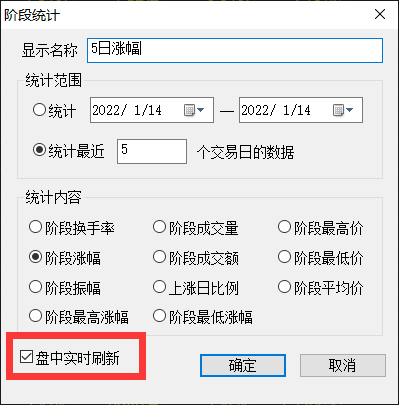
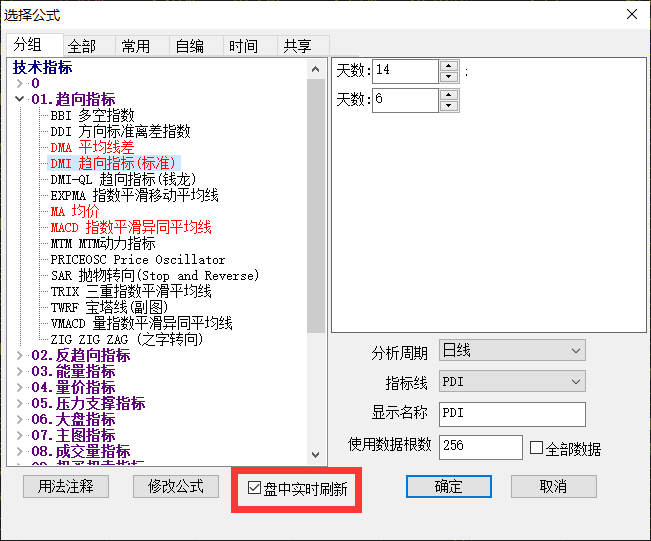
点击表头的列可以对列进行排序,排序可以实时排序或者时间间隔排序。实时排序是指显示项数据发生了变化立刻重新排序,时间间隔是按定时器每隔多少秒重新排序。
公式指标排序、阶段统计排序、自定义数据排序,点击表头列的右键菜单:
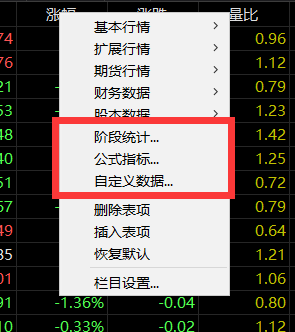
选择公式指标线,可勾选实时刷新:
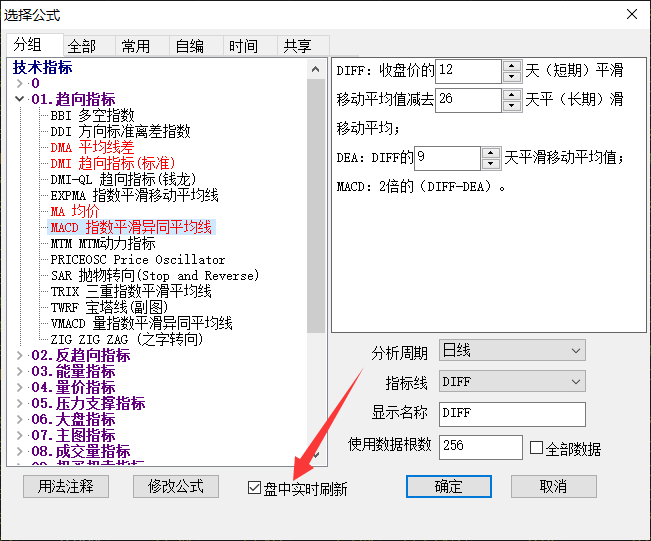
选择阶段统计,可勾选实时刷新:

排序效果:
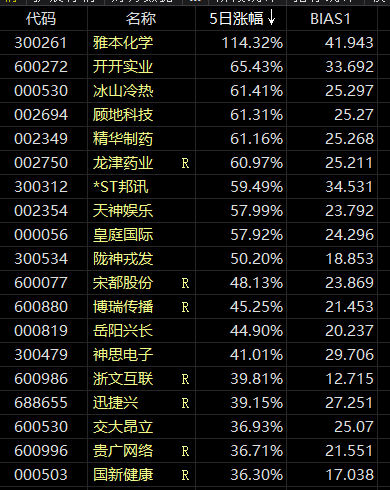
另外,我们还看到在系统设置里面含有动态显示牌丰富的个性化设置选项,具体按字面意思都能理解。
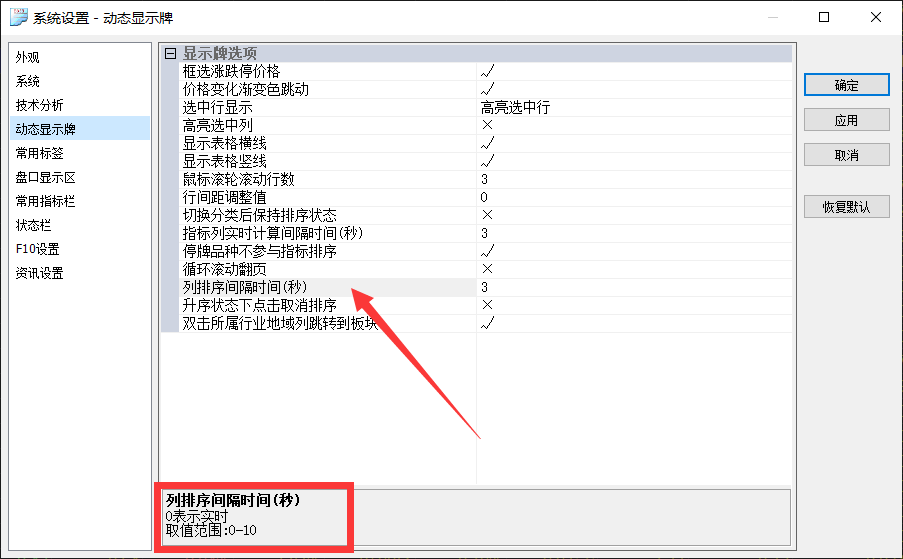
1) 前进后退
对最近浏览过的分类板块可以后退或前进,可以通过右键菜单操作,也可以使用快捷键退格键(Backspace)后退,使用Ctrl+退格键前进.
2) 双击行业地域自动切换板块
双击行业或者地域列的内容,可以自动跳转到对应的行业或者地域板块。跳转到板块后可以按ESC键或者退格键返回。如果不需要,也可以在上图的系统设置中取消。
3) 通过配置文件修改层级内容
对于动态显示牌的层级,有研究兴趣的用户也可以尝试通过安装目录下的StkListClass.xml文件进行修改,调整显示顺序甚至修改内容。比如您可以将“期货”移动第一个标签,修改保存文件后重启软件起效。修改前请注意备份,以免无法还原。
在主菜单“查看”-“系统设置”,易得提供了丰富的系统设置选项,适应用户的个性化习惯和喜好。
通过“外观”设置,我们可以设定图形的字体颜色、选择配色方案、字号放大倍数;还可以将修改的设置另存为方案。
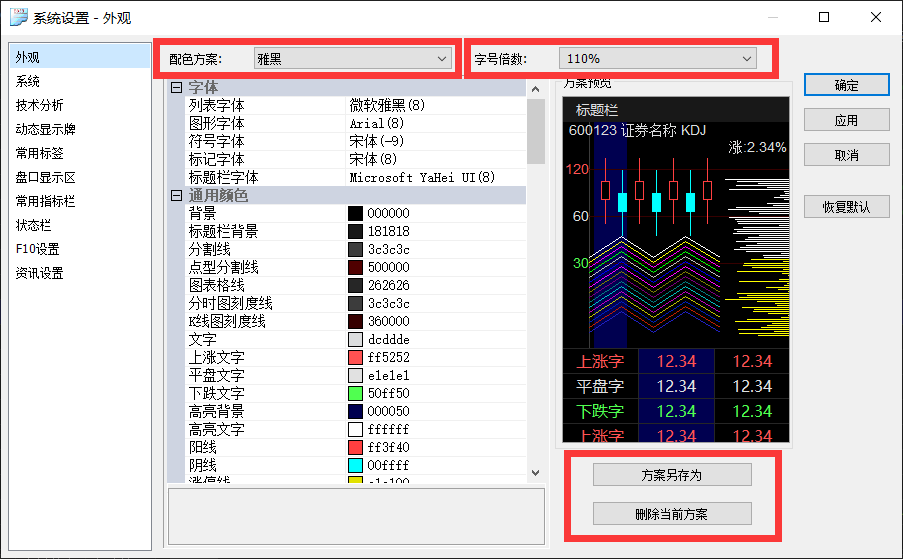
在“系统”页面,主要可以设置系统选项和数据补充选项。在数据补充分组下,如果您是全推行情而且历史数据齐全,可以在打开图形界面时不从服务器补充对应历史数据。

在“技术分析”页面,蕴藏着丰富的技术分析相关选项。包括:技术分析通用选项、K线图选项、分时图选项、指标图选项、多股同列选项。比如启动等比还权、成交量复权等重要的系统设置。使用者可以仔细查看,一般按字面意思即可理解。
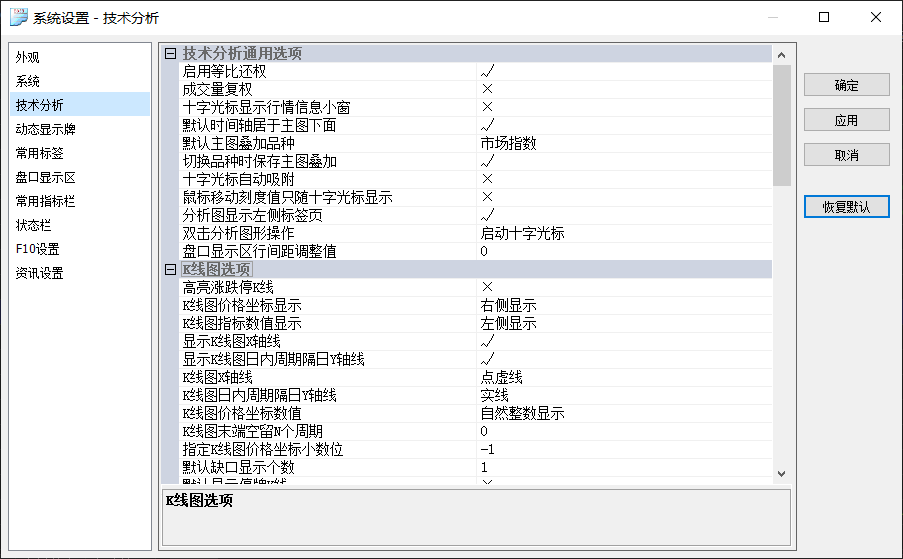
在“动态显示牌”页面,可以进行动态显示牌的丰富个性化设置。

在“常用标签”页面,我们可以自定义动态显示牌中的“常用”标签主分类的内容,方便我们将经常使用的板块聚合在一起,更易于操作。
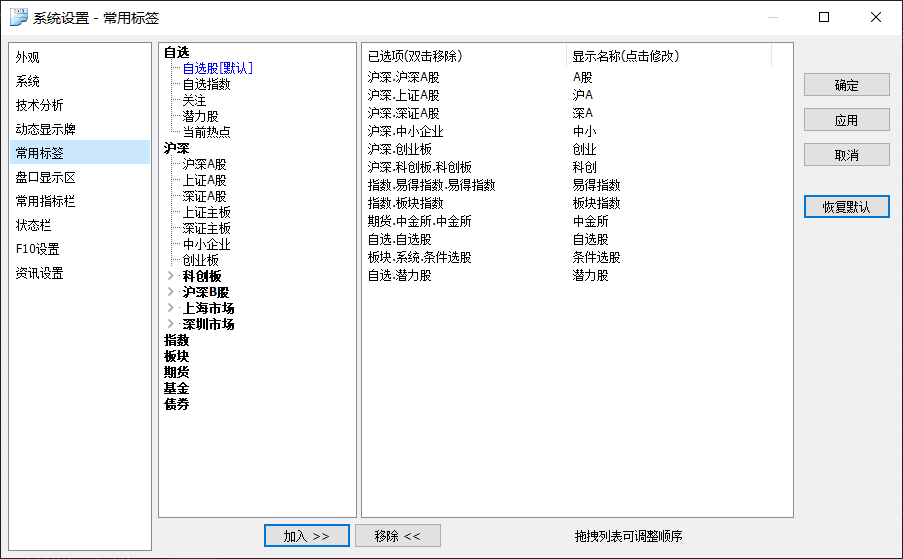
在动态显示牌中对于的显示:
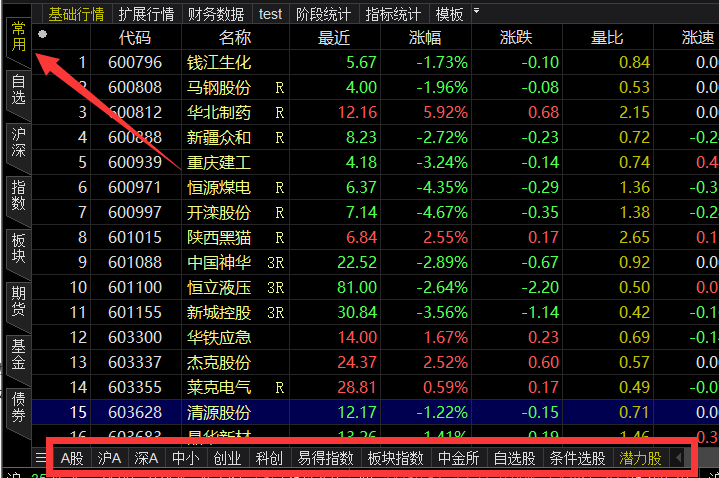
在“盘口显示区”页面,我们可以根据股票、指数、期货等不同品种类型,个性化K线图右边的盘口显示区内容。并可以形成多个模板,在盘口显示区进行切换。
可以插入分割线、独行显示单个项目(默认一行显示2个项目)。
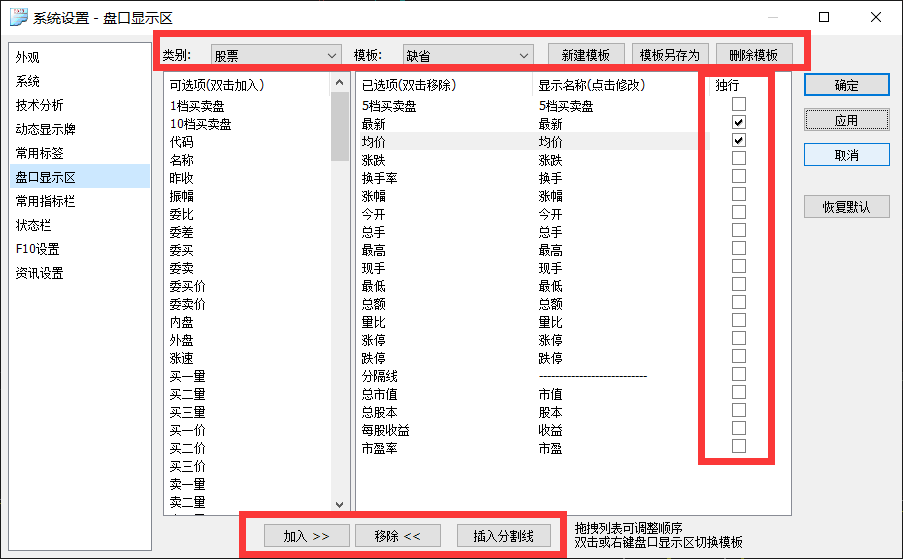
见下图K线图右侧的盘口区,显示了我们定义的项目,并可以通过右键菜单来选择配置好的模板。
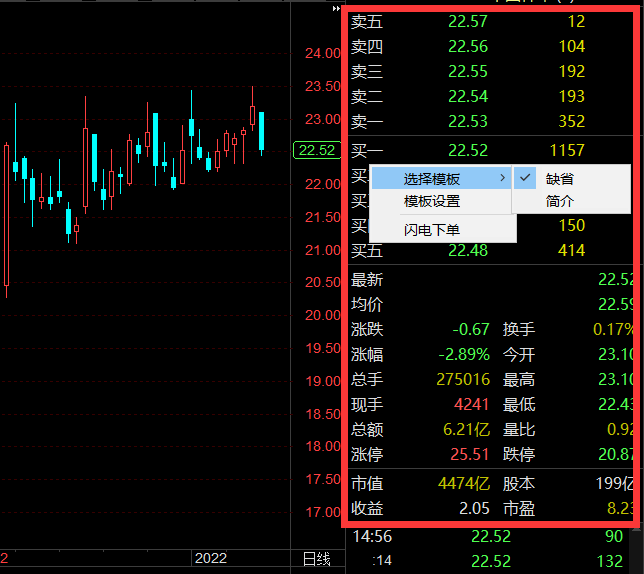
在“常用指标栏”页面,我们可以设置K线图下面的指标栏的内容。里面有两种选项,一种是自动取常用的公式,另一种是自定义设置。
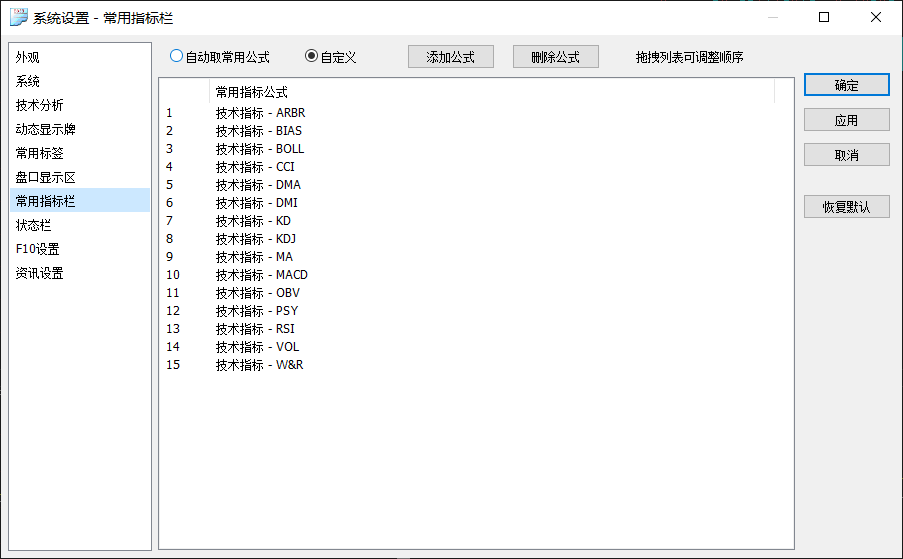
下图就是K线图下面对应的公式显示栏目。
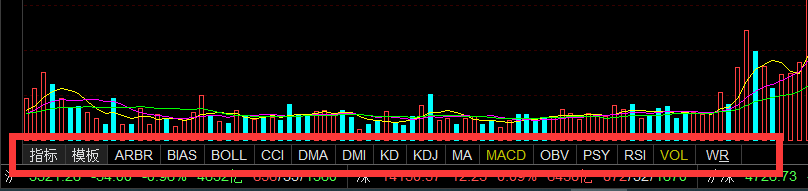
在“状态栏”页面,我们可以自定义在状态栏中显示的品种,勾选每个品种显示什么数据项。勾选“双层状态栏”可以将状态栏设置成两行。
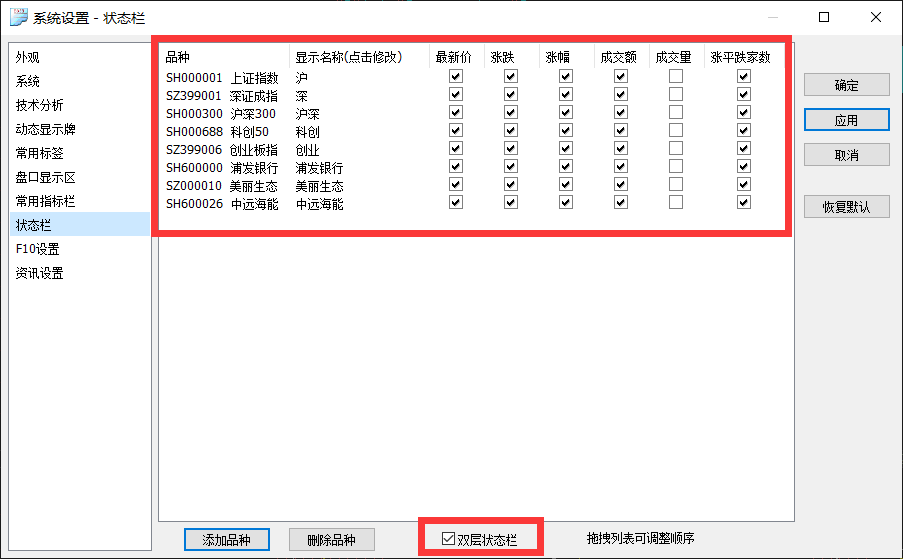
对应的状态栏品种和双层设置效果见下图:
![]()
易得程序化本身并不提供F10资料信息,但允许用户自己通过网页地址配置,打开第三方网站的F10网页,帮助用户快速获取信息。
在“F10设置”页面,我们可以配置多个站点,并可以根据不同品种类型配置不同的网页地址格式。可以在易得软件内嵌的浏览器打开,也可以在外部的系统默认浏览器打开。
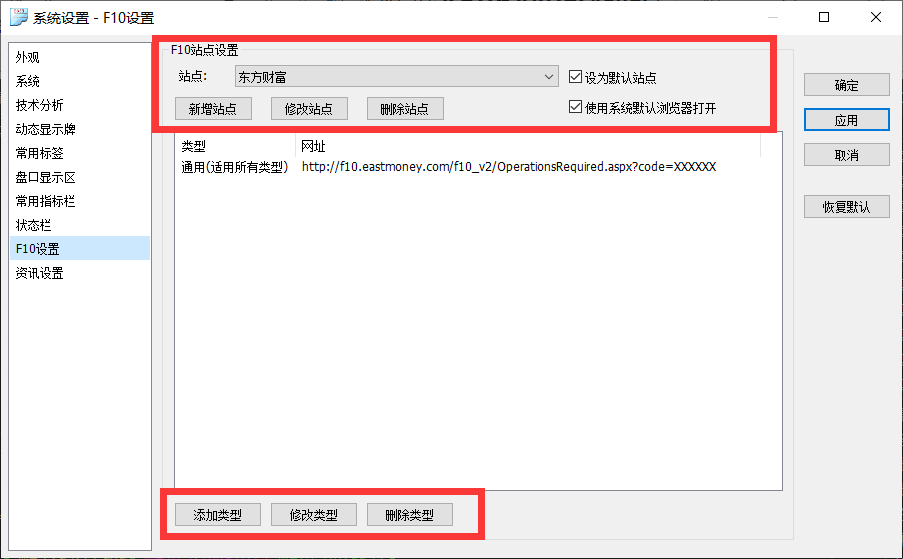
见下图站点类型设置方法:
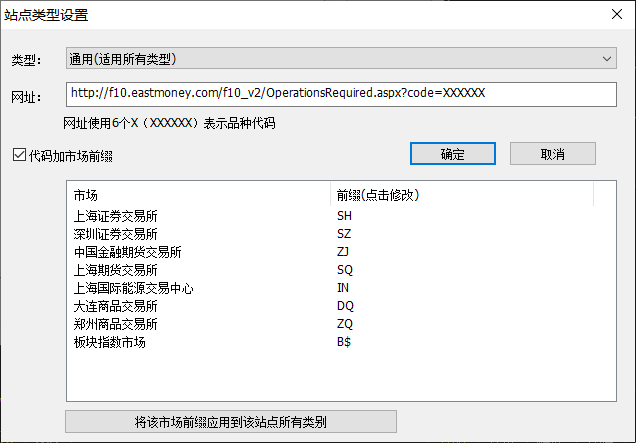
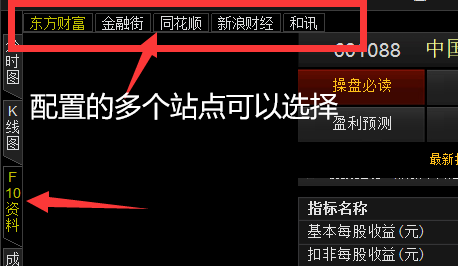
跟上面的“F10配置”一样,易得软件本身不提供资讯信息,但允许用户自己通过网页地址配置,打开第三方网站的资讯信息,帮助用户快速获取信息。
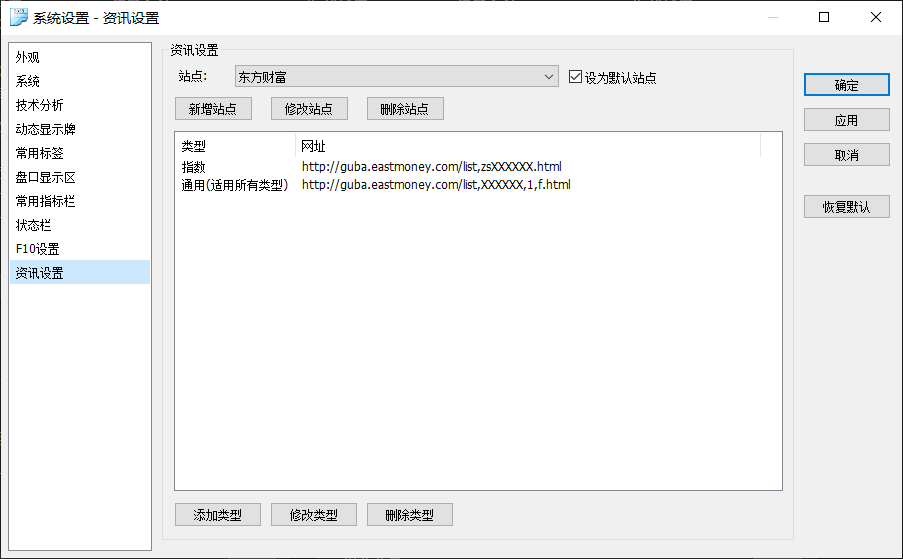
在软件中的打开资讯办法有两个,一个是分析图右上角的快捷按钮,一个是分析图和动态显示牌的右键菜单,见下面两图:

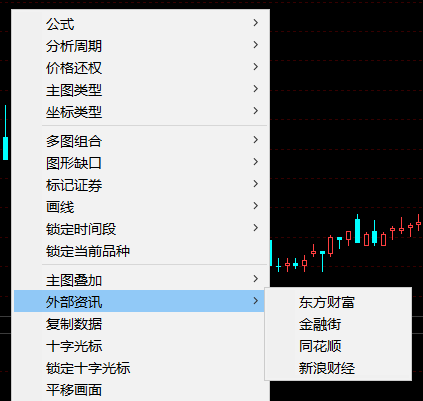
主菜单“工具”-“自选股板块管理”,可以进行自选股和板块的统一管理。主要通过右键菜单操作,可以创建删除修改分组、添加品种、导出导入、查找、排序等操作。在分组节点也支持批量导入。
通过鼠标拖拽可以移动分类分组位置、也可以拖拽移动类别品种位置。
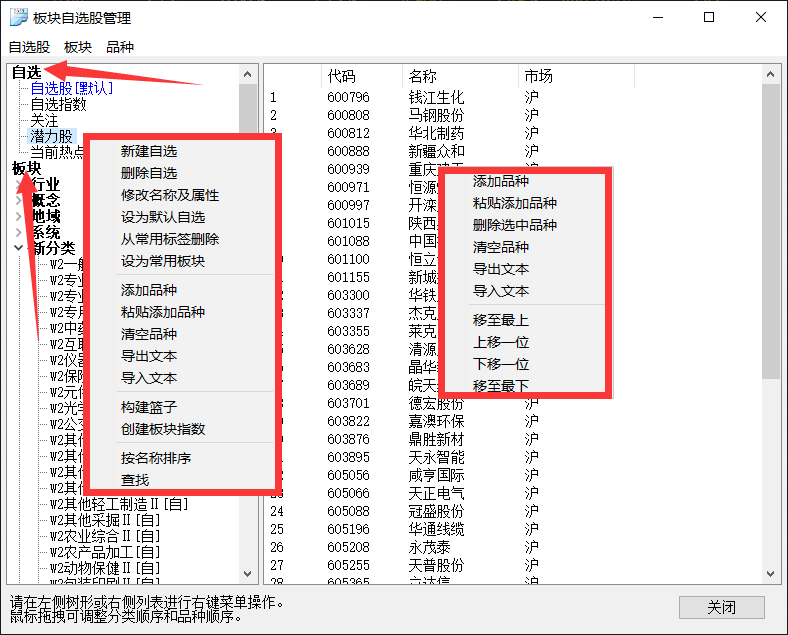
新建自选分类或新建板块分组,我们可以指定该分类的类型,动态显示牌将根据不同类别按配置的模板显示不同的列字段;我们也可以指定该分组的品种名称颜色,用于在动态显示牌中区分该分组的品种。见下图:
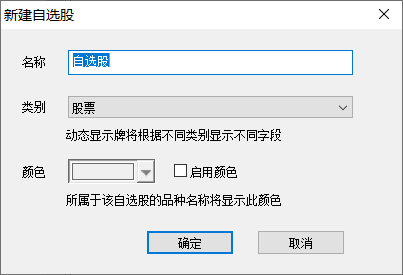
我们可以将一个自选股或者一个板块设定为默认自选股和默认板块,在个股菜单加入默认自选股、加入默认板块时会加入此自选或板块。见下两图。
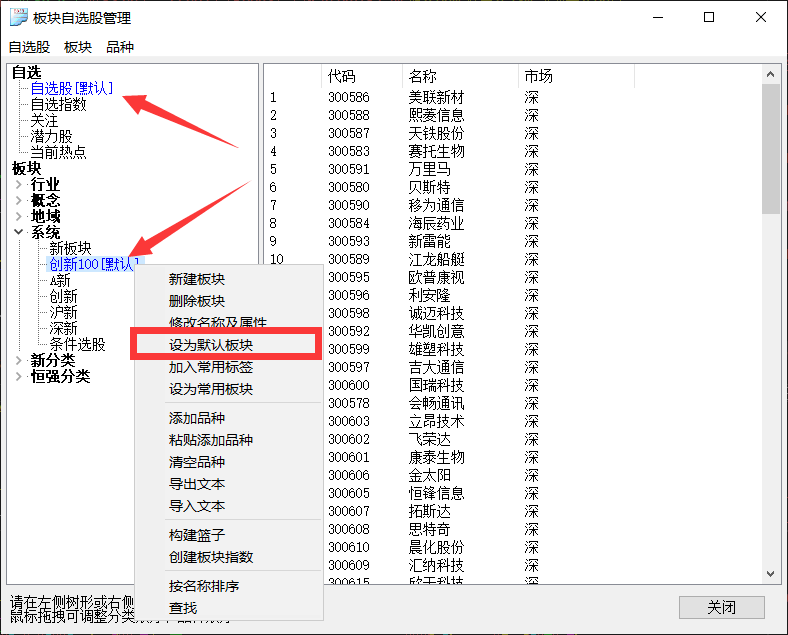
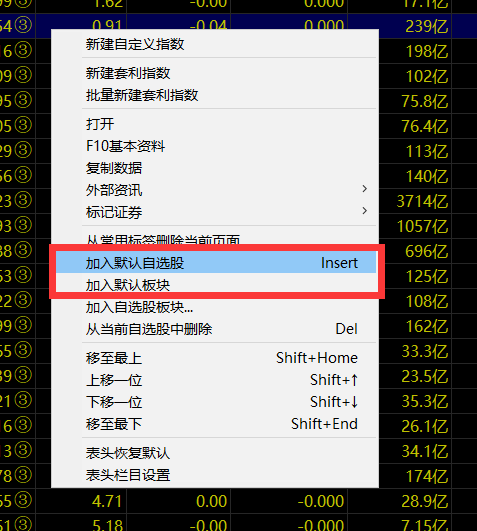
易得程序化支持版面的自定义设计,用户可以自由设计版面的图形组合。除了满足用户个性化的看盘需求外,更重要的是满足了用户多个图表程序化并行运行的需求。
在主菜单“版面”,可以调出版面设计的菜单入口。
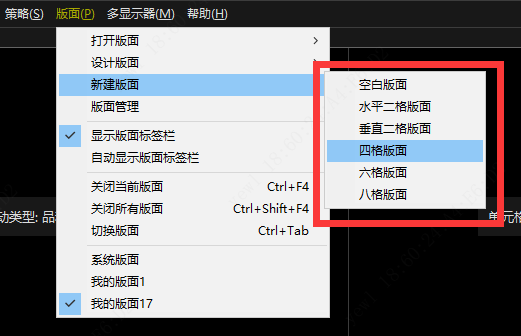
点击新建版面,可以创建系统准备好的若干个模板,也可以创建个空白版面。在创建的版面中我们也可以重新自由切割。
可以自由设置子图的内容。见下图。
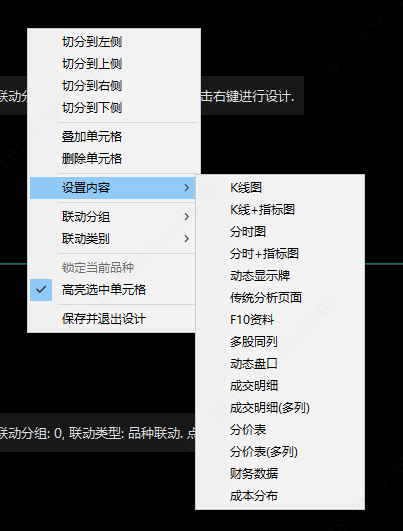
见下图,可以对各个子图进行联动分组,一共有20个分组可以选择。对于同组的子图,我们可以进行品种联动和指数品种。品种联动是指同组的另一个子图的品种改变,这个子图也会自动切换到该品种;指数联动是指自动切换到该品种的大盘指数。
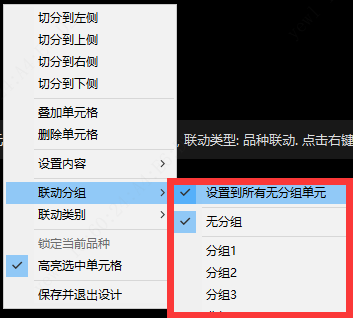
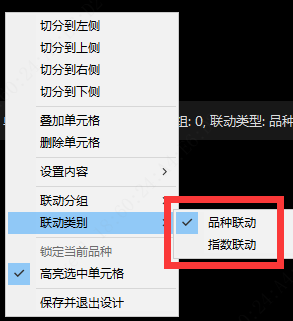
易得程序化的版面设计采用了独特算法,能做到真正的自由设计。比如创建了一个田字格,可以对四个小格单独操作控制,而不像同类软件按对折的方式移动一个子格会影响到对折的子格。见下图。
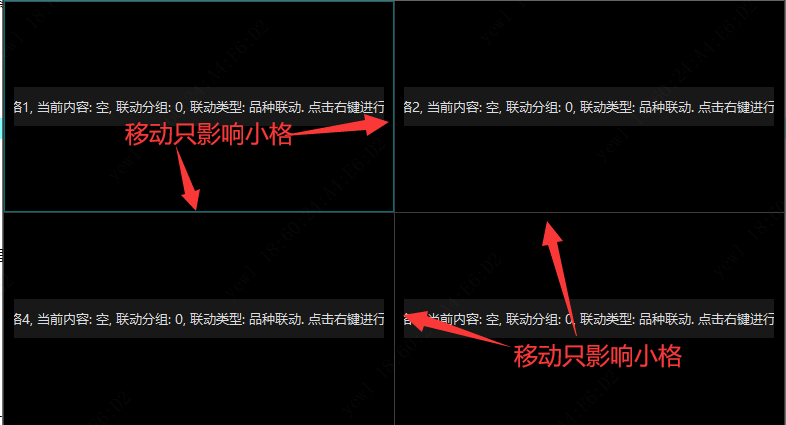
小技巧:
双击分割线可以平分两个关联格。